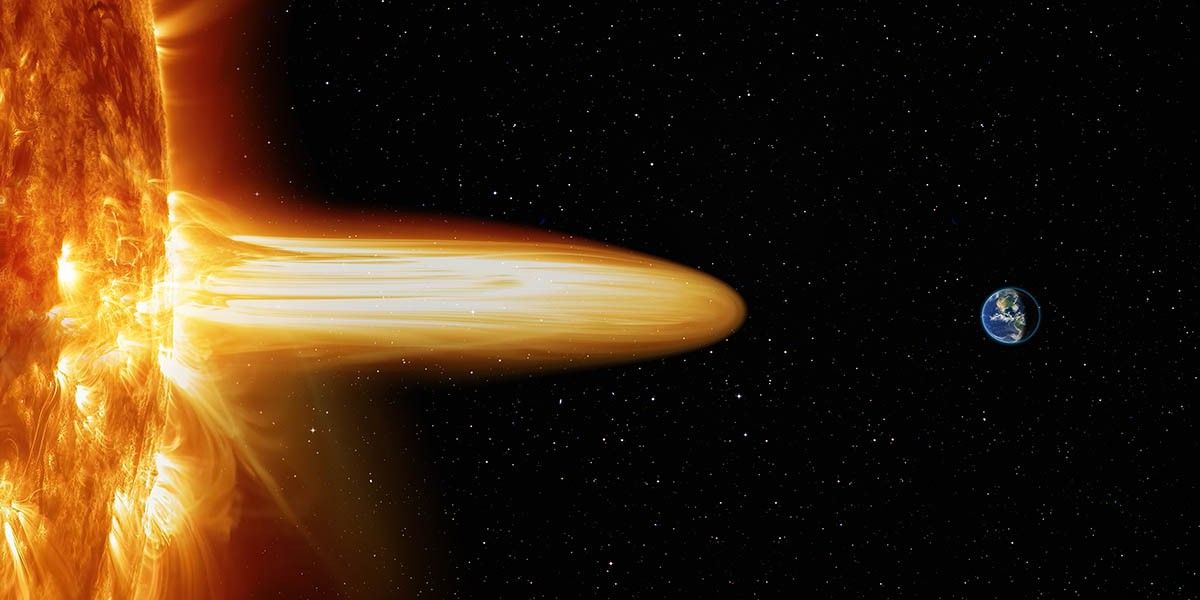Как отключить установку новых версий Windows 10 навсегда
Windows регулярно устанавливает новые версии, причем делает это в самый неподходящий момент. В статье расскажем, как его приструнить, чтобы обновления больше не мешали.
В статье рассказывается:
В Windows 10 накопительные патчи стали обязательными — как только они появляются, система загружает их при следующем же запуске. Это, конечно, хорошо, что Microsoft заботится о состоянии системы, но такие сюрпризы могут раздражать.
Представьте: вы работаете журналистом. Просыпаетесь утром от звонка главного редактора, который просит внести правки во вчерашний текст. Еще толком не соображая, садитесь за компьютер, и тут — обновление. Вы не знаете, сколько времени займет установка, а правки нужно вносить уже сейчас. Согласитесь, не самая приятная ситуация.
Существует несколько способов отключить автоматическую установку новых версий Виндоус.
Источник: monticello / Shutterstock.com
Как отключить автообновление Windows 10: локальные групповые политики
Чтобы остановить автоматическую загрузку и установку новых версий Виндовс, воспользуйтесь редактором групповых политик.
-
Нажмите на клавиатуре сочетание клавиш Windows + R.
-
В появившемся окне введите gpedit.msc и нажмите «Ок». Откроется редактор локальных групповых политик.
-
Выберите следующую последовательность папок: «Конфигурация компьютера\Административные шаблоны\Компоненты Windows\Центр обновления Windows».
-
В правом столбике дважды кликните на пункт «Настройка автоматического обновления».
-
Выберите «Отключено».
-
Примите изменения и перезагрузите компьютер.
Как только перезагрузка завершится, Виндовс перестанет грузить новые патчи без вашего ведома.
Чтобы вернуть все на свои места, перейдите в «Параметры», затем во вкладку «Обновление и безопасность» и «Центр обновления Windows». Еще последние версии Виндовс можно скачать вручную с помощью приложения WuMgr (Update Manager for Windows).
Если не хотите возиться со сборкой, можно купить готовый. Компьютер iRU Game 310H5GMA с видеокартой NVIDIA GeForce RTX 3060 и процессором Intel Core i5 11400F обойдется в 84 990 рублей.
Оформляйте карту и подключайте подписку «Халва.Десятка», чтобы вернуть 5000 рублей кешбэком или оформить беспроцентную рассрочку на 10 месяцев с ежемесячным платежом 8499 рублей.
Если с помощью политики отключить установку новых патчей не получилось, попробуйте ее настроить. Для этого выполните все действия в предыдущей инструкции до 4 пункта включительно.
Источник: omihay / Shutterstock.com
Далее вместо «Отключено» выберите «Включено». Появится несколько доступных вариантов:
-
Уведомлять перед загрузкой и установкой.
-
Автоматически загружать новые версии Виндовс и уведомлять об их готовности к установке.
-
Автоматически загружать и устанавливать по указанному расписанию.
-
Разрешить локальным администраторам выбирать режим конфигурации уведомления и автоматической установки.
Советуем выбирать первое — так вы всегда будете знать, что происходит, но система ничего не сделает без вашего разрешения.
Далее нажмите «Применить», «Ок» и перезагрузите компьютер.
Если захотите вернуть все как было, воспользуйтесь инструкцией, но вместо пункта «Уведомлять перед загрузкой и установкой» выберите «Не задано».

Копить или купить? Выбирайте Халву: в рассрочку и без переплат!
Оценивайте свои финансовые возможности и риски.
Изучите все условия в разделе «Карты»/«Карта Халва» на сайте банка sovcombank.ru
Отключение через реестр
Еще один способ отключения установки новых версий Виндовс — через реестр.
Совет: любое неправильное изменение реестра может привести к серьезным сбоям в системе, поэтому рекомендуем создать резервную копию.
Источник: willi Lumintang / Shutterstock.com
-
Нажмите сочетание клавиш Windows + R.
-
Введите «regedit».
-
Перейдите по пути «HKEY_LOCAL_MACHINE\SOFTWARE\Policies\Microsoft\Windows».
-
Кликните правой кнопкой мыши по разделу и выберите «Создать» и «Раздел».
-
Назовите новый раздел «WindowsUpdate» и нажмите Enter.
-
Кликните правой кнопкой мыши по созданному разделу «WindowsUpdate» и выберите «Создать» и «Раздел».
-
Назовите новый раздел «AU» и нажмите Enter.
-
Кликните правой кнопкой мыши по созданному разделу «AU» и выберите «Создать» и «Параметр DWORD»;
-
Назовите новый параметр NoAutoUpdate и нажмите Enter;
-
Дважды кликните по созданному параметру и поменяйте значение с 0 на 1;
-
Примените действие, нажмите «Ок» и перезагрузите компьютер.
Если не удалось отключить автоматическую установку, то, как и в прошлый раз, попробуйте ее настроить.
Повторите все до 8 пункта включительно. Потом два раза кликните по созданному параметру и выберите одну из опций:
-
Уведомлять перед загрузкой и установкой.
-
Автоматически загружать новые версии Виндовс и уведомлять об их готовности к установке.
-
Автоматически загружать и устанавливать их по расписанию.
-
Разрешить локальным администраторам выбирать режим конфигурации уведомления и автоматической установки.
Лучше выбрать первый вариант. Далее подтвердите и перезагрузите.
Установка новой версии Виндовс может начаться неожиданно. Хорошо, что ее можно отключить или настроить. Если не сработал один способ — обязательно сработает другой. Удачи!
Вся информация о ценах, партнерах и тарифах актуальна на момент публикации статьи.
Лучшие статьи за неделю
Актуальные и самые интересные тексты будут приходить вам на e-mail
Нажимая на кнопку, я выражаю согласие на обработку персональных данных и подтверждаю, что ознакомлен с Политикой обработки персональных данных и принимаю Правила пользования платформой, а также даю согласие на получение рекламной информации от ПАО «Совкомбанк».
Похожие статьи